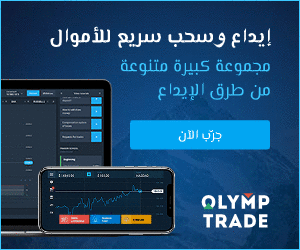Olymptrade تحميل - Olymptrade الإمارات العربيّة المتّحدة - Olymptrade دولة الإمارات العربيّة المتّحدة
جرب أحدث إصدار من تطبيق التداول الخاص بنا للحصول على تجربة تداول سلسة وخالية من التشتيت.

كيفية تنزيل وتثبيت تطبيق Olymptrade على نظام Windows
إن تطبيق سطح المكتب لمنصة التداول لنظام التشغيل Windows هو نفس تطبيق الويب تمامًا. وبالتالي، لن تكون هناك أي مشاكل في التداول وتحويل الأموال.
متطلبات النظام
- نظام التشغيل:
- ويندوز 7، 8، 8.1، 10
- كبش:
- 2 جيجا بايت
- بطاقة الفيديو:
- دايركت إكس 9 (ويندوز)
- مساحة القرص الصلب:
- 130 ميجا بايت
قم بتنزيل تطبيق Olymptrade الرسمي هنا على الكمبيوتر المحمول/الكمبيوتر الشخصي الخاص بك.
احصل على تطبيق Olymptrade لنظام Windows
سيبدأ تنزيل برنامج Olymptrade الخاص بك تلقائيًا في غضون ثوانٍ قليلة. إذا لم يحدث هذا، فأعد تشغيل التنزيل
. بعد التنزيل بنجاح، اتبع الخطوات التالية لتثبيته على الكمبيوتر المحمول/الكمبيوتر الشخصي:
1. احفظ ملف "Olymp_Trade_Community_Version_win64_latest.exe" على جهاز الكمبيوتر الخاص بك.

2. افتح الملف الذي تم تنزيله، وانقر نقرًا مزدوجًا فوق الملف، وسيعمل تلقائيًا.

3. سجّل الدخول إلى العميل وابدأ التداول. في حالة عدم تذكر بريدك الإلكتروني أو كلمة المرور، استخدم خيار استرداد كلمة المرور أو قم بتغيير كلمة المرور في ملفك الشخصي.

الآن يمكنك بدء التداول. لديك 10000 دولار في حساب تجريبي، يمكنك أيضًا التداول على حساب حقيقي بعد الإيداع.
كيفية إجراء إيداع في Olymptrade

كيفية تنزيل وتثبيت تطبيق Olymptrade على نظام macOS
كما أن تطبيق سطح المكتب لنظام التشغيل macOS هو نفس إصدار الويب منه تمامًا. وبالتالي، لن تكون هناك أي مشاكل في التداول وتحويل الأموال.
متطلبات النظام
- نظام التشغيل:
- macOS - OS X 10.10 Yosemite
- كبش:
- 2 جيجا بايت
- بطاقة الفيديو:
- متوافق مع OpenGL 2.0 (macOS)
- مساحة القرص الصلب:
- 130 ميجا بايت
قم بتنزيل تطبيق Olymptrade الرسمي هنا على الكمبيوتر المحمول/الكمبيوتر الشخصي الخاص بك.
احصل على تطبيق Olymptrade لنظام macOS
سيبدأ تنزيل برنامج التثبيت الخاص بـ Olymptrade تلقائيًا في غضون ثوانٍ قليلة. إذا لم يحدث هذا، فأعد تشغيل التنزيل.
بعد التنزيل بنجاح، اتبع نفس الخطوات كما هو الحال في نظام التشغيل Windows لتثبيته على الكمبيوتر المحمول/الكمبيوتر الشخصي:
كيفية التسجيل بالبريد الإلكتروني
للتسجيل يجب عليك ملء جميع المعلومات اللازمة والنقر على زر " التسجيل "- أدخل عنوان بريد إلكتروني صالحًا .
- إنشاء كلمة مرور قوية .
- اختر عملة الحساب: (EUR أو USD)
- يجب عليك أيضًا الموافقة على اتفاقية الخدمة والتأكيد على أنك بلغت السن القانوني (أكثر من 18 عامًا).

تهانينا! لقد قمت بالتسجيل بنجاح. أولاً، سنساعدك على اتخاذ خطواتك الأولى على منصة التداول عبر الإنترنت الخاصة بنا، انقر فوق "بدء التدريب" لإلقاء نظرة سريعة على Olymptrade، إذا كنت تعرف كيفية استخدام Olymptrade، فانقر فوق "X" في الزاوية اليمنى العليا.

الآن يمكنك بدء التداول، لديك 10000 دولار في حساب تجريبي. الحساب التجريبي هو أداة لك للتعرف على المنصة وممارسة مهارات التداول الخاصة بك على أصول مختلفة وتجربة آليات جديدة على مخطط في الوقت الفعلي دون مخاطر.

يمكنك أيضًا التداول على حساب حقيقي بعد الإيداع بالنقر فوق الحساب الحقيقي الذي تريد تعبئته (في قائمة "الحسابات")،


حدد خيار "الإيداع"، ثم اختر المبلغ وطريقة الدفع.

لبدء التداول المباشر، عليك إجراء استثمار في حسابك (مبلغ الإيداع الأدنى هو 10 دولارات أمريكية/يورو).
كيفية إجراء إيداع في Olymptrade

أخيرًا، يمكنك الوصول إلى بريدك الإلكتروني، وسترسل لك Olymptrade بريدًا إلكترونيًا للتأكيد. انقر على زر "تأكيد البريد الإلكتروني" في هذا البريد لتفعيل حسابك. وبذلك تكون قد انتهيت من تسجيل حسابك وتفعيله.

كيفية التسجيل بحساب الفيسبوك
كما أن لديك خيار فتح حسابك عن طريق حساب Facebook ويمكنك القيام بذلك في بضع خطوات بسيطة: 1. انقر فوق زر Facebook

2. سيتم فتح نافذة تسجيل الدخول إلى Facebook، حيث ستحتاج إلى إدخال عنوان بريدك الإلكتروني الذي استخدمته للتسجيل في Facebook
3. أدخل كلمة المرور من حساب Facebook الخاص بك
4. انقر فوق "تسجيل الدخول"

بمجرد النقر فوق زر "تسجيل الدخول"، يطلب Olymptrade الوصول إلى: اسمك وصورة ملفك الشخصي وعنوان بريدك الإلكتروني. انقر فوق متابعة...

بعد ذلك سيتم إعادة توجيهك تلقائيًا إلى منصة Olymptrade.
كيفية التسجيل باستخدام حساب جوجل
1. للتسجيل باستخدام حساب Google، انقر فوق الزر المقابل في نموذج التسجيل.
2. في النافذة المفتوحة حديثًا، أدخل رقم هاتفك أو بريدك الإلكتروني وانقر فوق "التالي".

3. ثم أدخل كلمة المرور لحسابك على Google وانقر فوق "التالي".

بعد ذلك، اتبع التعليمات المرسلة من الخدمة إلى عنوان بريدك الإلكتروني.
كيفية التسجيل باستخدام Apple ID
1. للتسجيل باستخدام Apple ID، انقر على الزر المقابل في نموذج التسجيل. 
2. في النافذة المفتوحة حديثًا، أدخل Apple ID الخاص بك وانقر على "التالي".

3. ثم أدخل كلمة المرور الخاصة بـ Apple ID الخاص بك وانقر على "التالي".

بعد ذلك، اتبع التعليمات المرسلة من الخدمة ويمكنك البدء في التداول مع Olymptrade